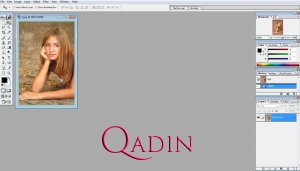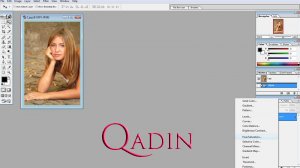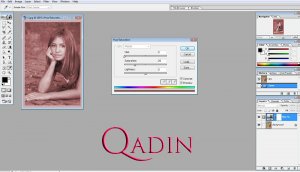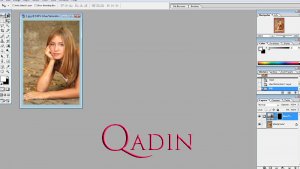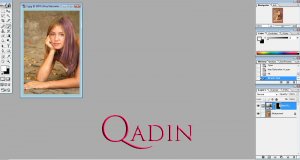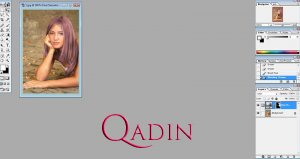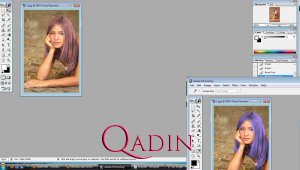Əziz Photoshopsevər xanımlar,yəqin növbəti dərsimizi çox gözləmisiz.Haqlısız,məsafə çox oldu,amma inanın ki,vaxt etmək çox çətindir.
Bundan sonra çalışacam daha tez-tez dərslər yerləşdirə bilim.
Bu günkü dərsimizdə, saç rənginin dəyişdirilməsi üsulunu öyrənəcəyik.
Sizlərə də maraqlı olar,saçlarınıza rəng qoymadan öncə,üzünüzə hansı rəngin yaraşıb-yaraşmamasını heç bir studiyaya getmədən,Photoshop proqramı ilə də ayırd edə bilərsiniz.
Saç rəngini dəyişəcəyiniz fotonu proqramda açın.Ctrl+O
Sağ tərəfdəki laylar panelini açın və sarı rənglə göstərilmiş işarəyə(New Adjustment Layer) klikləyin,ordan Hue/Saturation seçin.

Açılan yeni pəncərədə Colorize bölməsini aktiv edin və şəkildə göstərildiyi kimi rəqəmləri daxil edib OK vurun.
Sonrakı əməliiyat üçün Ctrl + Backspace kombinasiyasını istifadə edin nəticədə laylar paneli aşağıdakı kimi dəyişəcək.
Daha dəqiq nümunə kimi bu şəklə baxın...

Bundan sonra Alətlər panelindən (Brush Tool) seçərək fırçanın ölçülərini Opacity 100%,Flow 50% edirsiniz.
Diqqət edin ki,fırçanı seçdikdən sonra Alətlər panelində rənglərin yerləşməsi bu şəkildə olsun.

Sonra şəkli böyüdüb (Brush Tool) aləti ilə saçları rəngləyirsiniz,rəngləmə bitdikdən sonra (Eraser Tool) pozma aləti ilə kənarlara çıxmanı silirsiniz.
Daha sonra laylar panelində stili Normal yerinə (Color) edin.
Və aşağıdakı şəkildə gqırmızı ilə gödtərilən ikona 2 dəfə klikləyin

Açılan kiçik pəncərədəki sürgünü sürükləməklə saç rəngini zövqünüzə uyğun dəyişdirə biləcəksiniz.
Son əməliyyat birləşdirmə əməliyyatıdır.Ctrl+Shift+E kombinasiyonu istifadə etməklə şəkillər birləşdirilir və foto JPEG formatında qorunur,əks halda PSD formatında qalacaqdır.
Suallar olarsa,çəkinməyin...